
スマートフォン(以下、スマホ)が普及した現在、スマホは「生活必需品」とも呼べる存在です。しかし、そんなスマホもアプリケーション(以下、アプリ)がインストールされていなければ、何の役にも立ちません。そして、アプリがインストールされていても、そのアプリをうまく使いこなせなければ、スマホの利用価値も低くなってしまいます。
今回ご紹介するのは、スマホアプリのカメラ機能についてです。旅行などのイベントごとで必要になる、カメラ。特にお子さんやお孫さんがいる方は、日常の何気ない一場面や一生に一度のイベントなど、写真に収めておきたい瞬間が多くあるのではないでしょうか?
特に、最近のスマホのカメラアプリはかなり高性能なものが増えています。場合によってはそこらのデジタルカメラより解像度が高く、高画質な写真が撮れる機種もあります。スマホのカメラ機能を最大限に活用するためにも、スマホアプリのカメラでできることを覚えてみてはいかがでしょうか。
目次
標準アプリの「カメラ」でできることとは?
「スマホのカメラ」、おすすめの使い方
おすすめの無料人気カメラアプリ2選
まとめ
標準アプリの「カメラ」でできることとは?
まずはスマホを購入した際にすでにインストールされている、標準アプリの「カメラ」でできることのご紹介です。今回は、iPhoneを基にご紹介をしますが、同様の機能はAndroidでも利用可能になっています。
写真
カメラアプリを起動すると、まず選ばれているのは「写真」モードです。名前の通り、簡単に綺麗な写真を撮りたいときにはこのモードを利用します。
「写真」では、画像のボタンを押すと、写真を撮る際のオプションを設定することが可能です。「フラッシュ」や暗い場所でも綺麗に写真が撮れる「ナイトモード」、写真の明るさを調整できる「露出」など、これらを活用すれば自分好みの写真が簡単に撮れるようになります。
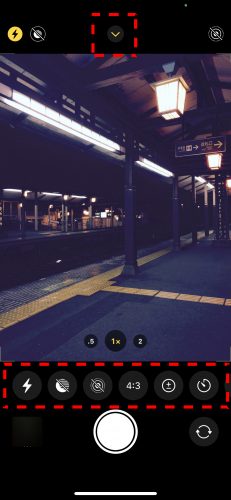
ビデオ
「ビデオ」は名前の通り、動画を撮ることができるモードです。撮影ボタンをタップすれば、次に撮影ボタンをタップするまで動画を撮り続けます。撮影中、画面をタップすればその場所にピントが合い、さらに画面に指を当てて上下すれば露出の調整を行うことも可能です。
特にiPhoneの場合は、カメラの解像度とフレームレート(1秒間あたりの画像の枚数)を設定することも可能。画面右上にある「4K(もしくはHD)」が解像度、その右にあるのがフレームレートを指しており、こちらを変更すればより高画質でよりスムーズに動くビデオ撮影が実現できます。
タイムラプス
「タイムラプス」は、SNSなどで若者に人気のあるタイムラプス動画が撮影できるモードです。タイムラプスとは、1枚ずつ撮影された写真を複数つなぎ合わせ、コマ送りにした動画のことを指しています。ただ、Androidの場合は一部タイムラプスに対応していない機種もあるため、注意が必要です。
空模様や人通りの多い道、料理の調理工程など時間とともにゆっくり状態が変わるものを「タイムラプス」で撮影すると面白いものが出来上がるため、是非試してみてはいかがでしょうか。
スロー
「スロー」は、基本的には「ビデオ」と同じですが、名前の通り動画の全て、もしくは一部のみをスローモーションで再生ができる機能です。
撮影後に動画の編集を開くと、下記のように一定の間隔で縦線が入ったバーが表示されています。この縦線の間隔が長いところが再生時にスローモーションになる箇所です。
縦線の間隔が変わる境界線部分を左右にスライドすれば、スローモーションになるタイミングを調整できるため、簡単に映画のワンシーンのようなスローモーション動画を作成することができます。

ポートレート
スマホアプリのカメラを利用する際、一番多い利用場面は人物の撮影ではないでしょうか。スマホで人物の撮影を行う場合は、「ポートレート」を利用することをおすすめします。
「ポートレート」は、名前の通り人物撮影を目的としたモード。iPhoneの場合、「ポートレート」を選ぶとAIが自動的に背景がピンぼけした状態に変換されるため、簡単にプロのような写真を撮ることが可能です。
また、「自然光」や「スタジオ照明」など、照明を変更することもでき、場所に合わせた自然な光を追加することもできます。画面側のカメラで撮影するインカメラも利用できるため、自撮りをするときにもおすすめです。
パノラマ
通常のカメラでは収まりきらないような広い景色を撮るときに利用できる「パノラマ」は、スマホのカメラアプリを使った撮影の醍醐味のひとつです。このモードを利用すれば、簡単に横長、もしくは縦長の写真を撮影することができます。
あまりスマホがブレないようゆっくり体を回しながら撮影をする必要があるため練習が必要ですが、慣れれば大勢の写真や広い景色を簡単に1つの写真に収めることができるため、一度試してみてはいかがでしょうか。
「スマホのカメラ」のおすすめの使い方
スマホのカメラには、標準アプリにも先述のような様々な機能が搭載されています。そのため、高いカメラを購入せずとも簡単にレベルの高い写真を撮ることが可能です。
そのため、ちょっとした風景や散歩のときに見つけた景色・植物などを撮影するなど、写真を趣味にして楽しんでみるのはいかがでしょうか。
特にスマホで撮影した写真はコンビニで安く簡単にプリントアウトができるため、お気に入りの写真が撮れたらプリントアウトしてフォトフレームに入れて部屋に飾るといったこともできます。また、スマホを持っている人同士であれば簡単に写真の共有も行えるため、旅行などで記念撮影を行うのもおすすめです。
おすすめの無料人気カメラアプリ2選
最後に、標準カメラアプリ以外にもおすすめの無料カメラアプリについてご紹介したいと思います。標準カメラアプリと異なり、新しくインストールするカメラアプリは、初期設定でカメラへのアクセス権限を許可する必要がある場合は多いです。
カメラへのアクセス権限を許可しておかないとカメラとして利用することができないため、新しくカメラアプリをインストールした際は必ずカメラへのアクセス権限を許可しておきましょう。
また、無料であっても高機能なカメラアプリは多いですが、無料のものは広告が出ないものは少なく、画面下や写真保存後に広告が出るものも。無料アプリを利用する際は、誤って不要なアプリのインストールを行わないよう注意してください。
iPhoneにおすすめのカメラアプリ
iPhoneにおすすめのカメラアプリは、『StageCameraHD – 高画質マナー カメラ』です。標準アプリのカメラよりシンプルなため、スマホに慣れていない方でもすぐに使い慣れることができます。
さらに、このカメラは高画質な写真・ビデオ撮影ができるだけでなく、シャッター音がしないため静かな場所での撮影や、眠っているペットなどの撮影にも最適です。
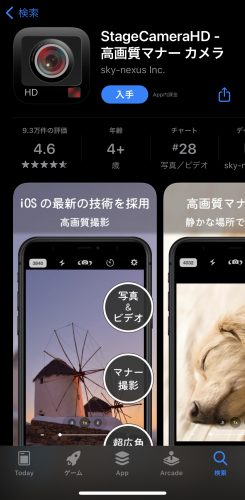
Androidにおすすめのカメラアプリ
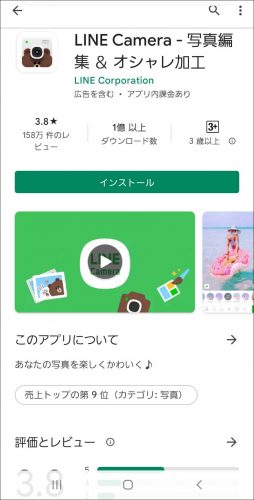
Androidにおすすめのカメラアプリは、『LINE Camera – 写真編集&オシャレ加工』です。このアプリは写真撮影以外にも、複数の写真を組み合わせたコラージュ画像を作成することや、撮影した写真の色味を変更できるフィルター、写真に手書きで絵や文字が描けるペイント機能などがあります。
元々アプリで用意されているフレームを使うだけでも今風の加工ができるようになるので、写真撮影と加工をしてみたい方は是非インストールしてみてはいかがでしょうか。
まとめ
今までは綺麗に写真を撮ろうとすると、どうしても高価なカメラが必要でした。しかし、高性能なスマホが普及した現在では、安価なデジタルカメラよりスマホの方が高画質で綺麗な写真が撮れるようになっています。
スマホのカメラアプリの使い方を覚えて、思い出とともに素敵な写真を撮ってみてはいかがでしょうか。
●構成・執筆/西田 絢(にしだ あや|京都メディアライン・https://kyotomedialine.com)
国家試験「情報処理技術者試験」の区分にある「ITパスポート試験」「基本情報技術者試験」を保持。通販ECパッケージの開発・導入・保守サポートを行う企業にて技術面での保守サポートを行っている。


































